
Windows用のトラックパッドがないので、『マウスジェスチャー』でなんとかしてみたら最高だった【StrokesPlus.net】
2023年の3月に届いてからというもの、すっかり自分にとって無くてはならないものになったM1 MacBookAir。
ファンレス+凄まじいバッテリー持ちということがこんなにも幸福感を生み出すなんて、過去の自分は想像もしていなかった。
本当に良い買い物をしたなと思う。
そしてかつてのMacBookの操作環境をWindowsっぽくする記事で、「やっぱトラックパッドよりマウスだよ」なんてことを言っていた自分だが、マウスは持ち運ぶのが普通にダルいため、今やトラックパッド派になっている。
ま…まあ、人間って変わるものだからね……!
……そういえば、次のMacOSではいよいよウィンドウを端っこにドラッグするだけで良い感じに分割してくれる機能が標準搭載されるらしい。
自分の紹介した無料分割アプリのRectangleも、これでお役御免になりそうな感じだ。
(Windowsが同じことを何年前から出来ていたかは気にしてはいけない)
今後のMacBookにも期待だね!!
【トラックパッドをください!!】
そんなある日、休みだし写真データを盛大に整理しようと久々にWindowsのデスクトップPCを起動した。
いつの間にか謎のAI機能(Copilot)が搭載されていて衝撃を受けたり、なんだかんだでファイル管理はやっぱWindowsの方が楽だな…とか、色々な感想を抱いていたのだが、ふとあることに気付いた。
MacBookのトラックパッドでやっていた操作が出来ない……!?
そう、このデスクトップ環境では、現在開いているあれこれの全体像を気軽に把握することが出来ないのだ!!(MacBookでいう3本指の上スワイプ)

いや実際はWindowsだろうとノートPCであれば、MacBookと同じように仮想デスクトップの切り替えやら今開いているウィンドウを一覧表示なんかを本体のタッチパッドを使って行うことは可能だ。
しかし自分の使っているのはデスクトップPC。タッチパッドはない。
まあ正確には外付けのタッチパッドが商品として存在しており、話ではMac用のMagic TrackpadもWindowsで使えるようになったなんて話も聞いてはいる。
しかしそれを買ったとして、そんなものを机に置くスペースはない。
あと単純に、約二万円というMagic Trackpadの価格がアウトである。
(未だにLightning端子というのもちょっと…)
これは対策を考えねばならない。
自分は今後もMacとWindowsの両刀で行くつもりなのだ……!
……しかし考えてみたら、開いているウィンドウ全体を見渡す動作だとか、仮想デスクトップ機能なんてものはWindowsに随分前から搭載されていたものである。
しかし自分はMacBookを触るまではそんな動作に見向きもしなかった。
それが今では出来なきゃ困る動作だなんて言っているのだから、我ながらなんだかなぁと思う。
【マウスジェスチャーという選択肢】
ところで、先述したウィンドウ全体を見渡す等のあれこれに関しては、普通にキーボードショートカットを使えば実行可能である。
例えば全体を見渡す動作(タスクビュー)を行いたいなら、使用するショートカットキーは「Win+Tab」だ。
「じゃあ解決ですね」と言いたいところだが、自分がそんなものを覚えられるわけがない。
(えっと、Winキーと何を合わせるんだっけ…?)
(なんかAltキーが関わっていたような気もする……)
(Shiftキーも使ったっけか……?)
……こんなことを今後何度も繰り返すと思うと、想像しただけでストレスフルである。
かといってショートカットキーを自分の使いやすいように編集してしまうと、元がどうだったかを忘れるのだ。
実際、今の自分のMacBookはスクリーンショットが『^(control)+4』に変更されているわけだが、元がどういうショートカットだったのかなんてもう全く思い出せない。
うーむ、どうにかキーボードを使わずにタッチパッドで出来ていた操作を行う方法はないのか……?
そんなときにおぼろげながら浮かんできたのが、優秀な弟が使用していたマウスジェスチャーの存在である。
「マウスジェスチャー」とは、右クリックを押しながら一定の動きを行うことで、何かしらの動作を呼び出す事が可能になる便利操作のことをいう。
例えば、右クリックしながら右にドラッグした際に「ブラウザの戻る」を実行したりとか。
これをうまく使えば、マウスジェスチャーによってタッチパッドでやっていた機能を呼び出せるのではないか?
かつては「こんなもん使わんわ」と弟の勧めを断った自分だったが、どうやら正しかったのは弟だったらしい。
まったく、我が弟はいつも正しい選択をする。
一体どれだけ先を見通しているのやら……!
【StrokesPlus.netをインストール】
というわけで、マウスジェスチャーを使えるようにするために『StrokesPlus.net』をインストールする。
やはりwindowsの誇るソフト資産は素晴らしい。
欲しいものが何でも存在する感がある。

さっそく起動してみると、何やら最初から色々ジェスチャーが入っていてアレではある。
とはいえアクティブのチェックボックスを外すだけで無効化はできるし、使用ジェスチャーの切り替えも直感的に変更できて非常によろしい。

では今回自分がやりたいタスクビューの表示を、上ドラッグに割り当てよう。
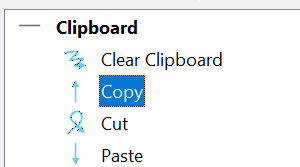
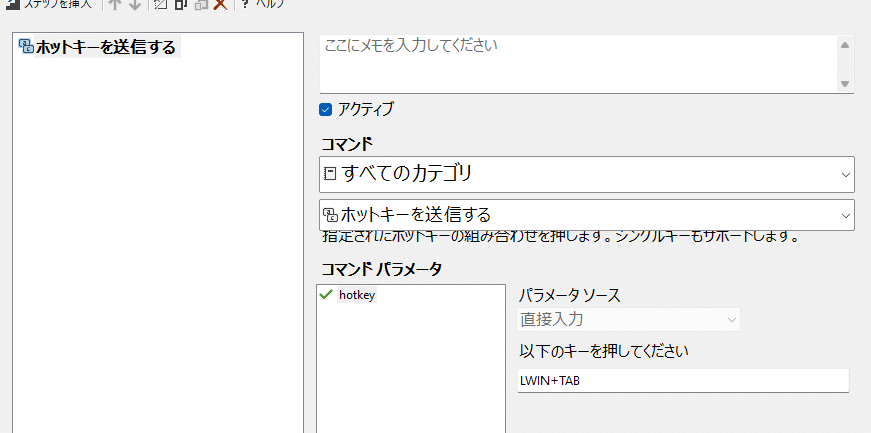
中身のホットキーの内容を編集し、「WIN+TAB」に変更。
これで右クリックしつつ上に動かすことで、MacBookで3本指の上ドラッグをしたときと同じ挙動を生み出すことが可能になる。
おいおい……
めっちゃ便利じゃんこれ……!!
こりゃもうついでに仮想デスクトップの左右切り替えも設定してしまおう。
これもMacBookのタッチパッドなら三本指で左右になぞるだけで出来ることだが、タッチパッド無しのデスクトップPCでは「WIN + CONTROL + ←→」という気の狂うようなショートカットキーを使用しなければならない。
これを右クリック+左(右)ドラッグで出来るようにする。
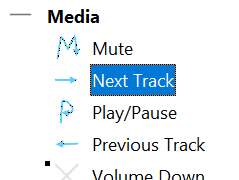
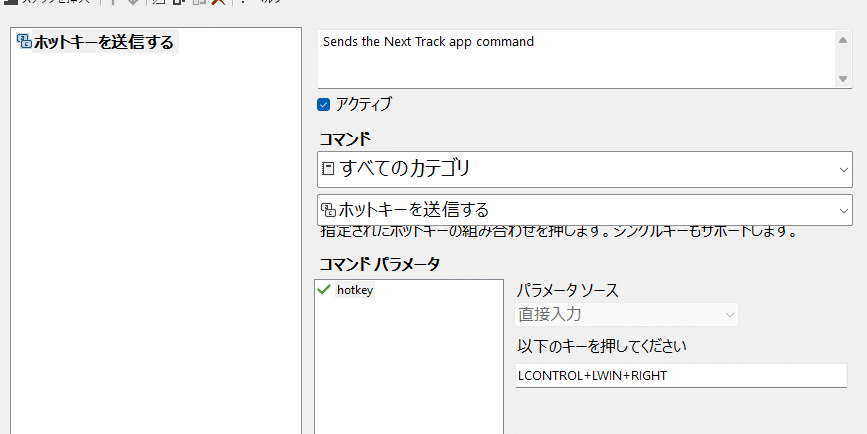
同じように左バージョンも変更して挙動を確認したところ、もう完璧。
これで仮想デスクトップ使用時の操作も良い感じになることだろう。
他にも個人的にわりと使う全選択(Ctrl+A)を簡単なジェスチャーで出来たりすることを発見し、テンションは上がりまくりだ。
最高だなマウスジェスチャー。


【リモート時の思わぬ利点も発見】
そして、このマウスジェスチャーによる操作は遠隔地から家のデスクトップPCをリモートするときにも役立つことがわかった。
自分はChromeリモートデスクトップを愛用しているのだが、これだと「Ctrl+C(コピー)」などの簡単なショートカットキーすら使えない状態になるという大問題があったのだ。
(今だとCtrl+Cをリモート時に押すと、AIが呼び出された気がする)
なのでコピーする際には「右クリックでメニューを呼び出してコピーを選択して…」とかいう面倒な動作を強いられていたリモート環境。
だが、これをマウスジェスチャーで行えば、リモート環境だろうと何の問題もないのだ。
さっそくコピーの動作を「Cを描くジェスチャー」に割り当てて実験。
すると見事にマウスジェスチャーでコピー動作が完了した。
まさかこんな活躍までしてくれるとは……!
マウスジェスチャー、最高すぎる。
いやはや、マウスジェスチャーのおかげでWindowsがかなり使いやすくなった。
まさかリモートデスクトップ時のストレスも軽減できるとは思わなかったので非常にありがたい展開だ。
まあキーボードショートカットを覚える代わりにジェスチャーを覚えることになったのはちょっとアレだが、「コピー」は「Cを描く」、「ペースト」は「↓にドラッグ」、みたいなわかりやすい感じにしたので、流石にこれくらいは覚えるとしよう。
惜しむらくは、このソフトウェアがWindows版しか存在しないことだろう。正直Macでも同じソフトでジェスチャーを割り当てて、更に快適にしたかったのだが……。
まあでも、マウスジェスチャーアプリの利便性を考えたら、Macのアプリストアにも似たようなものがあるはずだ。
そのうち探してみよう。 (めっちゃ金取られそうな予感がするけど)
そんなわけで、自分と同じくデスクトップPCにトラックパッドがないことにストレスを感じていた方は、マウスジェスチャーでの代用も考えてみてはいかがだろうか?
無料で導入できて、ワンアクションで指定した動作を行えるのはタッチパッドとさほど変わらない。
それにうまく使いこなせば、タッチパッドよりも生産性をアップできる可能性も秘めている。
こんな便利なものの存在を知っていたのに使っていなかったなんて勘弁してほしい事実だが、今後はお世話になっていきたいと思う。
……過去の弟の助言に感謝だ。
・StrokesPlus.net(無料)
※導入の参考になったサイトはこちら↓
この記事が参加している募集
サポートには感謝のコメントをお返しします!
